Microsoft Viva Amplify'da kampanya oluşturma

Siz ve kampanya üyeleriniz için ilgi çekici içerik planlamanız ve oluşturmanız, kampanya girişimleri üzerinde çalışmanız ve her yerden işbirliği yapmanız için tek bir merkezi yer sağlayan bir Viva Amplify kampanyası oluşturun. Kampanya, aşağıdaki araçlarla kampanyanızı planlamanıza yardımcı olacak kısa bir kampanya şablonu sağlar:
-
Hedefler ve önemli iletiler
-
Hazır şablonlara sahip bir grup ilgili Amplify yayını
-
Birden çok kanalda evrensel yayımlama özellikleri
-
Kaynak (Hızlı) bağlantıları
-
Kampanya varlıklarınızı depolamak için varsayılan belge kitaplığı
-
Microsoft 365 grupları aracılığıyla kampanya üyeleriniz için işbirliğine dayalı bir gelen kutusu
-
Kampanya performansınızı ölçmek için raporlama içgörüleri
-
Ve daha fazlası
Viva Amplify, özelleştirebileceğiniz ve kuruluşunuzla paylaşabileceğiniz önceden oluşturulmuş kampanyalar içerir. Bu kampanyalar, özelleştirilebilir yayınların yanı sıra hedefleri ve önemli iletileri içeren önceden hazırlanmış kampanya özetlerini içerir.Önceden oluşturulmuş kampanyaları denemeyi öğrenin.
Viva Amplify kampanyası nedir?
Viva Amplify kampanyası, ortak bir hedefe dayalı, eyleme geçmeyi, farkındalık oluşturmayı ve çalışan katılımını geliştirmeyi amaçlayan, planlı ve düzenlemeli bir dizi yayındır. Kampanyalar, SharePoint, Outlook ve Teams gibi çeşitli iletişim kanalları aracılığıyla çeşitli hedef kitlelere ulaşmak için oluşturulur. Gelecekte kampanyaları Viva Engage, videolar ve daha fazlası ile birlikte kullanabilirsiniz.
Örnekler:
Avantajlar & Kayıt kampanyası
Ürün lansmanı kampanyası
Hayırseverlik kampanyası
Ne zaman Viva Amplify Kampanyası oluşturmalıyım?
Bir etkinliğin tanıtımını yapmak, yeni bir ürün lansmanı yapmak, kuruluşunuz için değişiklik yönetimi iletişimleri oluşturmak veya bir hedef, proje veya olayla ilgili tüm iletişimleri ve durum güncelleştirmelerini yönetmek için sorunsuz bir yönteme ihtiyacınız olduğunda Viva Amplify Kampanyası kullanın. İyi planlanmış bir kampanya, belirli bir konu hakkında farkındalık oluşturabilir ve kuruluşunuzda yeni ilgiyi artırmak için etkileşimi artırabilir.
Başlamadan önce
Tam Viva Amplify deneyiminden yararlanmak için yöneticinizin kuruluşunuz için Viva Amplify dağıtması gerekir. Viva Amplify kampanya oluşturmak için Kampanyalar izinlerine sahip olmanız gerekir.
Önkoşullar
-
Microsoft 365 grup oluşturma özelliğinin sizin için etkinleştirildiğinden emin olun. Gerekli izinlere sahip olup olmadığınızı denetlemek için yöneticinize bağlanabilirsiniz. Microsoft 365 grup oluşturma izinleri hakkında daha fazla bilgi edinin.
-
Kampanyalar OneDrive İş depolanır. OneDrive İş ayarlamadıysanız yöneticinize başvurun.
-
Kampanyalar için bir değişim posta kutusu gerekir. Exchange'i ayarlamadıysanız yöneticinize başvurun.
Microsoft Viva Amplify Kampanyası Oluşturma
-
Microsoft 365'te oturum açın ve Viva Amplify gidin.
-
Viva Amplify giriş penceresinin üst kısmında +Kampanya Oluştur'u seçin.
Not: +Kampanya Oluştur düğmesini görmüyorsanız yöneticiniz, kampanya oluşturabilecek kişilere erişimi kısıtlar. Kampanya oluşturmak için izne ihtiyacınız varsa yöneticinize başvurabilirsiniz.
-
Görüntülenen yeni ekranda , kendi kampanyanızı oluşturmak için Boş kampanya'yı veya önceden oluşturulmuş kampanyalardan birini denemek için Önceden oluşturulmuş kampanya'yı seçin.
-
Kampanyanıza benzersiz bir ad verin. Kampanyanızla aynı ada sahip bir Microsoft 365 grup e-postası otomatik olarak oluşturulur.
Notlar:
-
SharePoint'te Microsoft 365 grupları devre dışı bırakılırsa, Email adres alanı görünmez.
-
Kuruluşunuzun Microsoft 365 grupları ve kampanya siteleri için adlandırma kuralları olabilir. Engellenen bir sözcük veya eksik bir sözcük nedeniyle kampanya oluştururken sorun yaşıyorsanız, yöneticinizden adlandırma gereksinimleri hakkında bilgi almanız gerekir. Adlandırma kuralı ilkeleri hakkında daha fazla bilgi edinin.
-
-
Kampanya açıklaması alanında kampanyanızın amacını açıklayın. Kampanya üyeleri için yararlı olabilecek veya kampanyanızı diğerlerinden ayırt etmeye yardımcı olabilecek bilgiler ekleyin.
-
Kampanyanızı görsel olarak tanımlamak ve kampanya listesindeki diğerlerden ayırmak için kullanmak istediğiniz küçük resim rengini seçin.
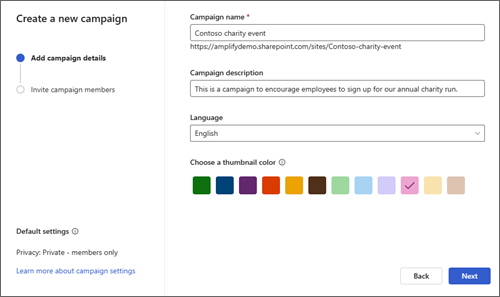
Not: Not: Kampanya oluşturulurken gizlilik ayarları ve kampanya sınıflandırması düzenlenemez. Gizlilik ayarlarını değiştiremezsiniz. Ancak, kampanya oluşturma işleminden sonra yöneticiniz tarafından etkinleştirilirse, kampanya giriş sayfasının kampanya ayarları bölümünden bir kampanya sınıflandırması seçebilirsiniz. Listelenen seçenekler, hassas bilgilerle veya kampanyanızdaki bilgilerin yaşam döngüsüyle ilgili olabilir. Duyarlılık etiketleri hakkında bilgi edinin - Microsoft Purview (uyumluluk) | Microsoft Learn
Kampanyanıza üye ekleme
Kampanyanızı oluşturmanıza yardımcı olması için başkalarını davet etmeyi göz önünde bulundurun. Kampanya üyeleri içerik oluşturmaya yardımcı olabilir ve bir kampanyada yayımlayabilir veya kampanyada yayımlananları onaylayabilir. Kampanya üyeleri, atanan rollerine göre farklı izin düzeylerine sahiptir ve bu sayede üye katılımını ve katkısını özelleştirebilirsiniz.
Üye rolleri
|
Kampanya rolü |
Açıklama |
Yetenek |
İzin |
Kampanya üyelerini yönetme |
|---|---|---|---|---|
|
Sahip |
Kampanyanın tamamını denetler ve yönetir |
Kullanıcılar kampanya üzerinde tam denetime sahiptir. Yalnızca kampanya sahipleri kampanya ayarlarını değiştirebilir. |
tam denetim |
Tüm kampanya üyelerini yönetebilir ve tüm rolleri güncelleştirebilir |
|
Onaylayan |
Kampanya yayınlarını onaylayan kullanıcılar |
Amplify içeriğini, liste öğelerini ve belgeleri düzenleme ve onaylama |
Katkıda bulunma izinleri, Listeleri yönetme, Geçersiz kılma listesi davranışı, Öğeleri onaylama |
Diğer onaylayanları gerektiği gibi yönetebilir |
|
Düzenleyen |
Kampanya yayınları oluşturan ve yöneten kullanıcılar |
Listeleri yönetme ve kampanya içeriğini düzenleme |
Katkıda bulunma izinleri, Listeleri yönetme |
Kampanya üyelerini görüntüleyebilir |
SharePoint Server'da Kullanıcı izinleri ve izin düzeyleri hakkında daha fazla bilgi edinin
-
Davet etmek istediğiniz kişilerin adlarını veya e-posta adreslerini ekleyerek ve Listeye ekle'yi seçerek kampanya üyelerini kampanyanıza ekleyin ve davet edin.
-
Bir kişinin rolünün yanındaki açılan listeyi seçip kullanılabilir roller listesinden seçim yaparak kampanya üyesi rollerini güncelleştirebilirsiniz.
Not: Kampanya oluştururken, varsayılan olarak kampanyanın sahibi olursunuz ve bu işlem kampanya oluşturma işlemi sırasında değiştirilemez. Ancak, kampanyayı başarıyla oluşturduktan sonra ihtiyaçlarınıza göre kendi rolünüzü güncelleştirebilirsiniz.
İpucu: Kampanya üyeleri, kampanyayı oluşturmanıza, kanallara içerik yazmanıza ve dağıtmanıza ve kampanya varlıklarını yönetmenize yardımcı olan ortak çalışanlardır. Kampanya üyeleri hedef kitle değildir. Dağıtım kanallarınıza hedef kitleleri yayımlama ve ekleme hakkında daha fazla bilgi edinin.
-
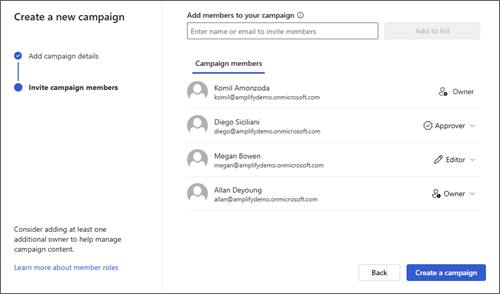
-
Tüm kampanya üyelerinizi listeye ekledikten sonra Kampanya oluştur'u seçin. Kampanyanız oluşturulduktan sonra, kampanyaların Viva Amplify listesinde görünür. Sizi yeni kampanyanıza bağlayan bir e-posta alırsınız.
Kampanya durumu
Kampanya yaşam döngüsünde kampanyanızın hangi aşamaya ait olduğunu belirlemenize yardımcı olması için kampanyanızın durumunu kontrol edebilirsiniz.
|
Kampanya Durumu |
Tanım |
|---|---|
|
Taslak |
Bu kampanya üzerinde çalışılıyor. Henüz başlatılmadı ve canlı değil. Bir kampanyayı ilk oluşturduğunuzda, kampanya Taslak durumuna sahiptir. |
|
Yaşamak |
Kampanya etkindir ve seçilen hedef kitleye en az bir yayın başarıyla yayımlanmıştır. |










